Dva načina za odstranitev glave in noge v Wordu
V tem članku je razloženo, kako odstraniti noge v Wordu. Podrobno preučite dva načina: kako odstraniti nogo na eni strani in kako jo odstraniti na vseh straneh, razen prve. Med drugim bo definicija tega elementa najprej podana v programu Microsoft Word.
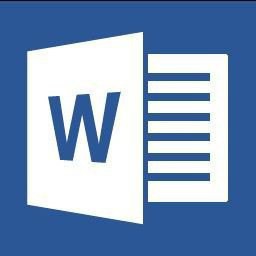
Splošna opredelitev
Podlagi kot taki obstajajo ne le v programu »Word«, temveč tudi zunaj njega. Na primer, v knjigah. Noge kličejo območja na meji tipkanja. Pogosto vsebujejo naslednje informacije:
naziv dela;
številka poglavja;
ime avtorja;
odstavka
številko dela.
Ta element je nameščen na vseh straneh obeh dokumentov in knjig, vendar če upoštevate program, lahko odstranijo noge.
Noge v MS Word
Pred zgodbo, kako odstraniti noge v Wordu, jih morate definirati v samem programu.
Torej, noge v "besedi" kličejo nezasedeno besedilno področje strani, znotraj katerega glavnega besedila ni mogoče natisniti. Ko govorimo v preprostem jeziku, je to vrzel od zgornjega in spodnjega roba lista do samega besedila.
V programu je ta element privzeto omogočen, njegova višina pa lahko ročno spremeni uporabnik. Vendar se včasih zgodi, da nogi v dokumentu niso potrebni. Zato bomo v tem članku razumeli, kako odstraniti noge v besedi.
1. način: izbrišite s prve strani
Preden podate navodila o tem, kako odstraniti noge v Wordu, je treba povedati, da bo predstavljen na primeru različice programa 2016. Vendar pa je skupna vsem drugim različicam programa Microsoft Word.
Zdaj bomo podrobno pogledali, kako v Word, odstraniti glavo skupaj z dnom. Ker je to prva stran dokumenta, ki je najpogosteje naslovna stran, na kateri po GOST-u ne bi smelo biti nog.
Torej, če želite odstraniti noge s prve strani v Wordu, morate narediti naslednje:
Odprta orodja za delo z glavami in nogami. To storite tako, da dvokliknete prazno območje lista (nad ali spodaj).
Pojdite na zavihek "Designer", ki se nahaja na desni strani vseh drugih zavihkov.
Postavite kljukico poleg vrstice »Posebna noga prve strani«.
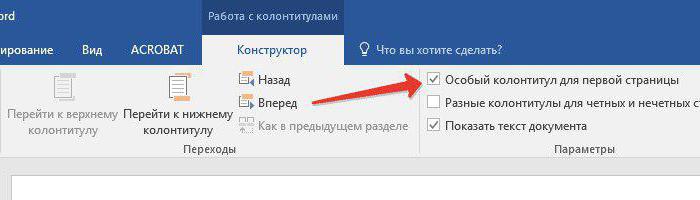
Ko izvedete vsa dejanja, bodo vnaprej vnešena noge izginila na prvi strani. Vendar pa lahko v njih vnesete novo besedilo, ki bo drugačno in ga lahko pustite prazno - kot želite.
Mimogrede, da bi prenehali delati z glavami in nogami, morate znova dvakrat klikniti na glavno besedilo v dokumentu. To lahko storite tudi s klikom na gumb "Zapri okno glave in noge" na zavihku "Oblikovalec". Ponavadi se nahaja na desni strani orodne vrstice.
Mimogrede, če razmišljate o tem, kako izbrisati stran z nogo v besedi Word, lahko uporabite standardno metodo za to - izbrišite vse besedilo na strani.
2. način: odstranite noge po prvi strani
Na žalost je odstranjevanje noge s prve strani dokumenta veliko težje. Vendar pa je z uporabo navodil in to težavo mogoče rešiti na dveh računih:
Najprej morate postaviti kurzor na stran, na kateri želite odstraniti glavo in nogo.
Nato morate iti na zavihek "Postavitev".
V orodni vrstici »Nastavitev strani« kliknite ikono »Prekini«.
V spustnem meniju izberite element "Naslednja stran".
Odprite konstruktor glave in noge. To storite tako, da dvakrat kliknete na eno od naslovov strani in pojdete na ustrezen zavihek.
V konstruktorju kliknite gumb "Kot v prejšnjem razdelku", ki je v skupini orodij "Prehodi". To bo odstranilo povezavo med različnimi odseki.
V skupini orodij "Glave in noge" izberite enega od glav in nog, glave ali noge.
V meniju, ki se prikaže, izberite element "Izbriši" (za odstranitev obeh glav in nog, morate ponavljati točke 5-8).
Kliknite na gumb "Zapri okna glave in noge".
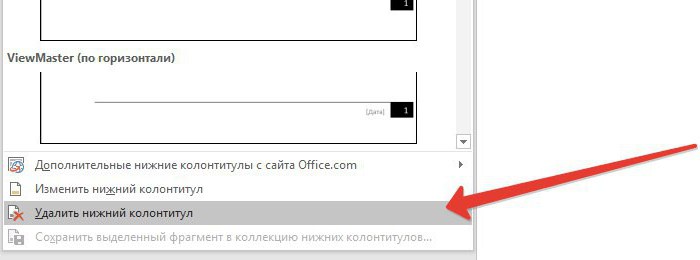
Po opravljenih akcijah bo stran, na kateri ste naredili vse to, prejela novo nogo, v kateri bodo vnesene informacije drugačne od ostalih.